مؤلف:
Clyde Lopez
تاريخ الخلق:
18 تموز 2021
تاريخ التحديث:
1 تموز 2024
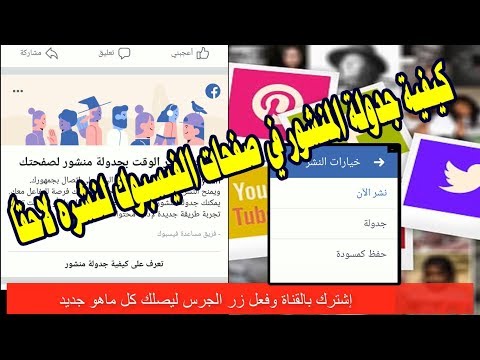
المحتوى
- خطوات
- الطريقة 1 من 3: متصفح سطح المكتب
- الطريقة 2 من 3: الجهاز المحمول
- طريقة 3 من 3: برنامج الطرف الثالث
- نصائح
- تحذيرات
بغض النظر عن موضوع صفحتك على Facebook ، من الأفضل النشر بانتظام للحفاظ على تفاعل القراء. لتجنب الترحيل المستمر ، خطط لهذه العملية مسبقًا. يمكنك القيام بذلك باستخدام وظيفة Facebook المدمجة عند النشر من مجموعة ، أو باستخدام تطبيق جهة خارجية (هذه هي الطريقة التي يمكنك بها جدولة المنشورات الشخصية).
خطوات
الطريقة 1 من 3: متصفح سطح المكتب
 1 قم بتسجيل الدخول إلى حساب Facebook الخاص بك من جهاز الكمبيوتر الخاص بك. سيساعدك هذا في جدولة النشر.
1 قم بتسجيل الدخول إلى حساب Facebook الخاص بك من جهاز الكمبيوتر الخاص بك. سيساعدك هذا في جدولة النشر. - افتح facebook.com.
- أدخل بريدك الإلكتروني وكلمة المرور.
- انقر فوق تسجيل الدخول.
 2 قم بالوصول إلى صفحة Facebook بديلة. من المهم ملاحظة أن Facebook لن يسمح لك بجدولة المنشورات من حسابك الشخصي. لا يمكنك جدولة المنشورات إلا إذا كنت قد أنشأت صفحات جماعية وصفحات معجبين وصفحات أعمال وما شابه ذلك. للوصول إلى إحدى هذه الصفحات ، انقر فوق السهم الصغير في الزاوية اليمنى العليا من الشاشة الرئيسية (بالقرب من أيقونات الكرة الأرضية والقلعة). في القائمة المنسدلة "استخدام Facebook As" ، انقر فوق اسم الصفحة التي أنشأتها.
2 قم بالوصول إلى صفحة Facebook بديلة. من المهم ملاحظة أن Facebook لن يسمح لك بجدولة المنشورات من حسابك الشخصي. لا يمكنك جدولة المنشورات إلا إذا كنت قد أنشأت صفحات جماعية وصفحات معجبين وصفحات أعمال وما شابه ذلك. للوصول إلى إحدى هذه الصفحات ، انقر فوق السهم الصغير في الزاوية اليمنى العليا من الشاشة الرئيسية (بالقرب من أيقونات الكرة الأرضية والقلعة). في القائمة المنسدلة "استخدام Facebook As" ، انقر فوق اسم الصفحة التي أنشأتها. - إذا لم تكن قد أنشأت صفحة بعد ، فافعل ذلك باستخدام خيار "إنشاء صفحة" في نفس القائمة. اقرأ هذه المقالة للحصول على التفاصيل.
 3 أنشئ منشورًا. في الجزء العلوي من الصفحة التي تم إنشاؤها ، أدخل تحديث الحالة في مربع النص. بشكل افتراضي ، سيعرض هذا الحقل "ماذا تفعل؟" لا تنشر بعد.
3 أنشئ منشورًا. في الجزء العلوي من الصفحة التي تم إنشاؤها ، أدخل تحديث الحالة في مربع النص. بشكل افتراضي ، سيعرض هذا الحقل "ماذا تفعل؟" لا تنشر بعد. - في هذه المرحلة ، يمكنك إدراج أي ملف وسائط في منشورك عن طريق النقر على رابط "صورة / فيديو" أعلى حقل النص. افعل هذا قبل جدولة النشر.
 4 حدد "جدولة" من القائمة. بمجرد إنشاء المنشور الخاص بك ، انقر فوق السهم الموجود بجوار الزر "إرسال منشور" باللونين الأزرق والأبيض. حدد "جدولة" من القائمة.
4 حدد "جدولة" من القائمة. بمجرد إنشاء المنشور الخاص بك ، انقر فوق السهم الموجود بجوار الزر "إرسال منشور" باللونين الأزرق والأبيض. حدد "جدولة" من القائمة.  5 اختر التاريخ والوقت. في النافذة التي تفتح ، حدد تاريخًا من التقويم المنبثق (للقيام بذلك ، انقر فوق الرمز الصغير في شكل تقويم). حدد الوقت (بدقة حتى الدقيقة) في المربع الموجود على اليمين بالنقر فوق الوقت واستخدام مفتاحي الأسهم لأعلى ولأسفل.
5 اختر التاريخ والوقت. في النافذة التي تفتح ، حدد تاريخًا من التقويم المنبثق (للقيام بذلك ، انقر فوق الرمز الصغير في شكل تقويم). حدد الوقت (بدقة حتى الدقيقة) في المربع الموجود على اليمين بالنقر فوق الوقت واستخدام مفتاحي الأسهم لأعلى ولأسفل. - الحد الأدنى لفترة نشر منشور مجدول هو 10 دقائق ، والحد الأقصى هو 6 أشهر.
- الوقت المحدد يشير إلى منطقتك الزمنية.
 6 انقر فوق جدولة. سيتم نشر منشورك تلقائيًا في اليوم والوقت المحددين. سترى على صفحتك الرسالة "منشور مجدول واحد".
6 انقر فوق جدولة. سيتم نشر منشورك تلقائيًا في اليوم والوقت المحددين. سترى على صفحتك الرسالة "منشور مجدول واحد". - إذا كنت بحاجة إلى إجراء تغييرات ، في نافذة "منشور مجدول واحد" ، انقر على "عرض المشاركة". ثم انقر فوق السهم الصغير في الزاوية اليمنى العليا من نافذة المنشور لتعديله أو نشره أو نقله أو حذفه.
- يمكنك أيضًا القيام بذلك عن طريق النقر فوق النشاط (أعلى الصفحة) ثم النقر فوق المنشورات المجدولة في العمود الأيمن.
الطريقة 2 من 3: الجهاز المحمول
 1 قم بتنزيل تطبيق Pages Manager على جهازك. سيمنعك تطبيق Facebook للجوال الرئيسي (بالإضافة إلى متصفح الجوال) من جدولة المنشورات. للقيام بذلك ، تحتاج إلى تطبيق مدير الصفحات. هذا تطبيق مجاني تم إنشاؤه بواسطة Facebook ومتاح للتنزيل في متاجر تطبيقات الأجهزة المحمولة الرئيسية.
1 قم بتنزيل تطبيق Pages Manager على جهازك. سيمنعك تطبيق Facebook للجوال الرئيسي (بالإضافة إلى متصفح الجوال) من جدولة المنشورات. للقيام بذلك ، تحتاج إلى تطبيق مدير الصفحات. هذا تطبيق مجاني تم إنشاؤه بواسطة Facebook ومتاح للتنزيل في متاجر تطبيقات الأجهزة المحمولة الرئيسية. - بالنسبة لنظام iOS ، التطبيق متاح هنا
- بالنسبة لنظام Android ، التطبيق متاح هنا.
 2 قم بتسجيل الدخول إلى حساب Facebook الخاص بك من خلال التطبيق. إذا كان حسابك على Facebook متزامنًا بالفعل مع جهازك المحمول ، فسترى الخيار "متابعة باسمك>". انقر فوق هذا الخيار للمتابعة.إذا كنت لا ترى هذا الخيار ، فقم بتسجيل الدخول إلى حسابك عن طريق إدخال عنوان بريدك الإلكتروني وكلمة المرور.
2 قم بتسجيل الدخول إلى حساب Facebook الخاص بك من خلال التطبيق. إذا كان حسابك على Facebook متزامنًا بالفعل مع جهازك المحمول ، فسترى الخيار "متابعة باسمك>". انقر فوق هذا الخيار للمتابعة.إذا كنت لا ترى هذا الخيار ، فقم بتسجيل الدخول إلى حسابك عن طريق إدخال عنوان بريدك الإلكتروني وكلمة المرور. - ملاحظة: التعليمات المذكورة أعلاه خاصة بتطبيق Android. يجب أن يعمل تطبيق iOS بشكل مشابه ، على الرغم من احتمال وجود بعض الاختلافات الطفيفة.
 3 افتح صفحة Facebook الخاصة بك. بعد تسجيل الدخول إلى حسابك ، سيتم نقلك تلقائيًا إلى صفحة مجموعتك الأولى ؛ خلاف ذلك ، ما عليك سوى تحديده من قائمة المجموعة. يمكنك أيضًا العثور على مجموعتك في أي وقت من خلال النقر على أيقونة القائمة الزرقاء (في الزاوية اليمنى العليا) واختيار مجموعة من القائمة.
3 افتح صفحة Facebook الخاصة بك. بعد تسجيل الدخول إلى حسابك ، سيتم نقلك تلقائيًا إلى صفحة مجموعتك الأولى ؛ خلاف ذلك ، ما عليك سوى تحديده من قائمة المجموعة. يمكنك أيضًا العثور على مجموعتك في أي وقت من خلال النقر على أيقونة القائمة الزرقاء (في الزاوية اليمنى العليا) واختيار مجموعة من القائمة.  4 انقر فوق "انقر هنا لإنشاء منشور". إنه زر دائري أزرق أسفل الشاشة. حدد نص أو صورة أو فيديو أو حدث من قائمة الخيارات. أدخل المنشور باستخدام لوحة مفاتيح الجهاز. لا تنشر بعد.
4 انقر فوق "انقر هنا لإنشاء منشور". إنه زر دائري أزرق أسفل الشاشة. حدد نص أو صورة أو فيديو أو حدث من قائمة الخيارات. أدخل المنشور باستخدام لوحة مفاتيح الجهاز. لا تنشر بعد.  5 انقر فوق الجدول الزمني في قائمة خيارات النشر. انقر فوق زر القائمة في الزاوية اليمنى السفلية من نافذة النشر. حدد "جدولة" من القائمة. في النافذة المنبثقة ، حدد التاريخ والوقت. حدد التاريخ والساعة والدقيقة بالتمرير عبر الأرقام الموجودة في الأعمدة المقابلة.
5 انقر فوق الجدول الزمني في قائمة خيارات النشر. انقر فوق زر القائمة في الزاوية اليمنى السفلية من نافذة النشر. حدد "جدولة" من القائمة. في النافذة المنبثقة ، حدد التاريخ والوقت. حدد التاريخ والساعة والدقيقة بالتمرير عبر الأرقام الموجودة في الأعمدة المقابلة.  6 انقر على زر الجدولة الأزرق للإنهاء. بالعودة إلى المنشور الخاص بك ، سترى أن زر "النشر" (في الزاوية اليمنى العليا) قد تم استبداله بزر "جدولة". سيتم عرض تاريخ ووقت المنشور المخطط له أسفل نص المنشور الخاص بك ، ويتحول رمز الساعة إلى اللون الأزرق. انقر فوق الجدول الزمني لإكمال الجدولة.
6 انقر على زر الجدولة الأزرق للإنهاء. بالعودة إلى المنشور الخاص بك ، سترى أن زر "النشر" (في الزاوية اليمنى العليا) قد تم استبداله بزر "جدولة". سيتم عرض تاريخ ووقت المنشور المخطط له أسفل نص المنشور الخاص بك ، ويتحول رمز الساعة إلى اللون الأزرق. انقر فوق الجدول الزمني لإكمال الجدولة.  7 قم بتحرير المشاركات المجدولة من خلال قائمة "خيارات متقدمة". يمكنك في أي وقت استخدام تطبيق Pages Manager لتحرير أو حذف المنشورات المجدولة. للقيام بذلك ، قم بتشغيل التطبيق وانتقل إلى علامة التبويب "خيارات متقدمة" (في الجزء العلوي من الشاشة ، على يمين رمز الكرة الأرضية). في الصفحة التالية ، انقر فوق المنشورات المجدولة. ابحث عن المنشور الذي تريد تعديله ثم انقر فوق السهم الموجود في الزاوية اليمنى العليا من النافذة واستخدم خيارات القائمة لتعديل المنشور المحدد.
7 قم بتحرير المشاركات المجدولة من خلال قائمة "خيارات متقدمة". يمكنك في أي وقت استخدام تطبيق Pages Manager لتحرير أو حذف المنشورات المجدولة. للقيام بذلك ، قم بتشغيل التطبيق وانتقل إلى علامة التبويب "خيارات متقدمة" (في الجزء العلوي من الشاشة ، على يمين رمز الكرة الأرضية). في الصفحة التالية ، انقر فوق المنشورات المجدولة. ابحث عن المنشور الذي تريد تعديله ثم انقر فوق السهم الموجود في الزاوية اليمنى العليا من النافذة واستخدم خيارات القائمة لتعديل المنشور المحدد.
طريقة 3 من 3: برنامج الطرف الثالث
 1 حدد وقم بتنزيل برنامج جدولة النشر. ستمنعك الميزات المضمنة في Facebook من جدولة المنشورات من حسابك الشخصي ، لذلك تحتاج إلى تنزيل برنامج تابع لجهة خارجية. هناك العديد من هذه البرامج. فيما يلي بعض منهم:
1 حدد وقم بتنزيل برنامج جدولة النشر. ستمنعك الميزات المضمنة في Facebook من جدولة المنشورات من حسابك الشخصي ، لذلك تحتاج إلى تنزيل برنامج تابع لجهة خارجية. هناك العديد من هذه البرامج. فيما يلي بعض منهم: - Hootsuite (ملاحظة: الإرشادات أدناه ستكون خاصة بهذا التطبيق.)
- Postcron
- ماسبلانر
 2 افتح الموقع هوتسوت وإنشاء حساب. انقر فوق زر Facebook الأزرق لتسجيل الدخول إلى Facebook من جهاز الكمبيوتر الخاص بك. يستخدم HootSuite معلومات من حسابك على Facebook لتسجيل حسابك.
2 افتح الموقع هوتسوت وإنشاء حساب. انقر فوق زر Facebook الأزرق لتسجيل الدخول إلى Facebook من جهاز الكمبيوتر الخاص بك. يستخدم HootSuite معلومات من حسابك على Facebook لتسجيل حسابك. - لتنزيل HootSuite وتثبيته على جهازك المحمول ، انقر هنا.
 3 اختر شبكة اجتماعية. عند تسجيل الدخول إلى HootSuite لأول مرة ، انقر فوق إضافة شبكة اجتماعية. انقر فوق Connect to Facebook (في أسفل النافذة المنبثقة). انقر فوق "موافق" في النوافذ الثلاثة مع نصائح حول الاتصال بملفك الشخصي والصفحات ومجموعات Facebook. يجب عليك القيام بذلك لجدولة المنشورات على كل من ملفك الشخصي والصفحات.
3 اختر شبكة اجتماعية. عند تسجيل الدخول إلى HootSuite لأول مرة ، انقر فوق إضافة شبكة اجتماعية. انقر فوق Connect to Facebook (في أسفل النافذة المنبثقة). انقر فوق "موافق" في النوافذ الثلاثة مع نصائح حول الاتصال بملفك الشخصي والصفحات ومجموعات Facebook. يجب عليك القيام بذلك لجدولة المنشورات على كل من ملفك الشخصي والصفحات. - عند الانتهاء ، انقر فوق الزر "متابعة" الأخضر. ثم انقر فوق "إنهاء إضافة الشبكة الاجتماعية" للذهاب إلى لوحة القيادة.
 4 أنشئ منشورًا. يمكنك عرض أو تخطي برنامج تعليمي قصير حول كيفية استخدام HootSuite. عند الانتهاء ، في أعلى صفحة HootSuite الرئيسية ، انقر فوق حقل إنشاء منشور وأدخل نص المنشور الخاص بك. لا تنشر بعد.
4 أنشئ منشورًا. يمكنك عرض أو تخطي برنامج تعليمي قصير حول كيفية استخدام HootSuite. عند الانتهاء ، في أعلى صفحة HootSuite الرئيسية ، انقر فوق حقل إنشاء منشور وأدخل نص المنشور الخاص بك. لا تنشر بعد. - لإرفاق صورة أو ملف بمنشورتك ، انقر فوق رمز مشبك الورق.
 5 انقر فوق "جدولة". إنها أيقونة على شكل تقويم أسفل رسالتك. سيتم فتح قائمة التخطيط. حدد تاريخ ووقت النشر باستخدام التقويم والساعة من القائمة المنبثقة.
5 انقر فوق "جدولة". إنها أيقونة على شكل تقويم أسفل رسالتك. سيتم فتح قائمة التخطيط. حدد تاريخ ووقت النشر باستخدام التقويم والساعة من القائمة المنبثقة. - إذا كنت تريد أن يتم إعلامك عبر البريد الإلكتروني عند نشر منشور ما ، فحدد المربع الموجود أسفل القائمة.
 6 خطة النشر. للقيام بذلك ، انقر فوق الزر "جدولة" في الجزء السفلي من النافذة.
6 خطة النشر. للقيام بذلك ، انقر فوق الزر "جدولة" في الجزء السفلي من النافذة.  7 قم بتحرير المنشور المجدول باستخدام رمز الطائرة الورقية. توجد هذه الأيقونة على الجانب الأيسر من الشاشة في شريط أدوات HootSuite العمودي. سيتم فتح نافذة محرر HootSuite وسترى قائمة بالمشاركات القادمة.
7 قم بتحرير المنشور المجدول باستخدام رمز الطائرة الورقية. توجد هذه الأيقونة على الجانب الأيسر من الشاشة في شريط أدوات HootSuite العمودي. سيتم فتح نافذة محرر HootSuite وسترى قائمة بالمشاركات القادمة. - يمكنك استخدام الخيارات الموجودة في هذه النافذة لتحرير وحذف المشاركات المجدولة.
نصائح
- يجد العديد من المستخدمين أن جدولة المنشورات على فترات منتظمة ، خاصة خلال فترات زيادة حركة المرور ، تجذب المزيد من المتابعين. إذا كنت تعمل مع HootSuite ، فيمكنك استخدام خيار الجدولة التلقائية لتحقيق أقصى استفادة من مشاركاتك.
- عند استخدام أي من الطرق الموضحة ، يمكنك إرفاق صور أو مقاطع فيديو أو روابط (تمامًا كما تفعل يدويًا). ومع ذلك ، لا يمكنك جدولة نشر ألبومات الصور أو الأحداث.
تحذيرات
- كما ذكرنا أعلاه ، لن تسمح لك واجهة Facebook بجدولة المنشورات على ملفك الشخصي في هذا الوقت. يمكنك فقط جدولة المنشورات على الصفحات. إذا كنت ترغب في جدولة المنشورات في كل من الملف الشخصي والصفحات ، فاستخدم برامج الجهات الخارجية (HootSuite وغيرها من البرامج المذكورة في المقالة).



